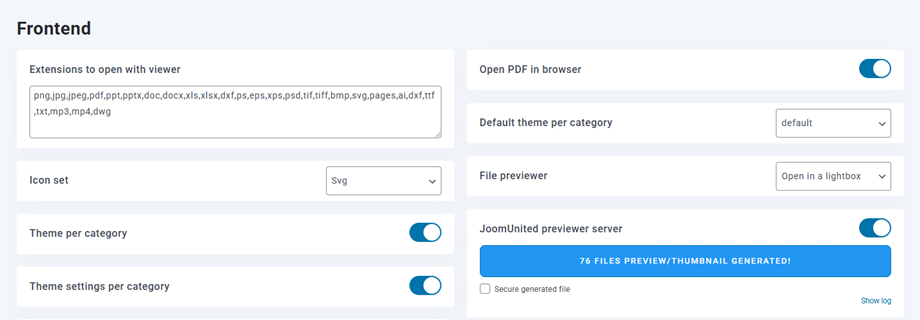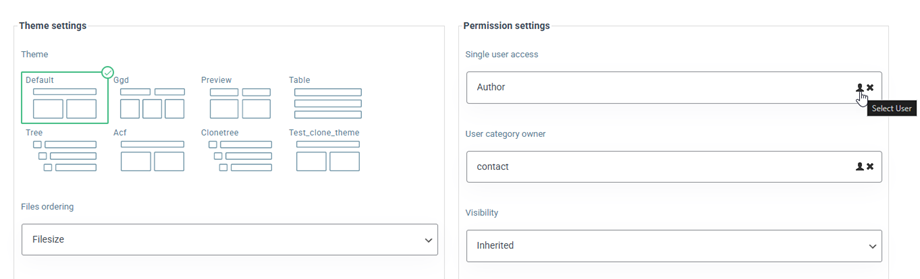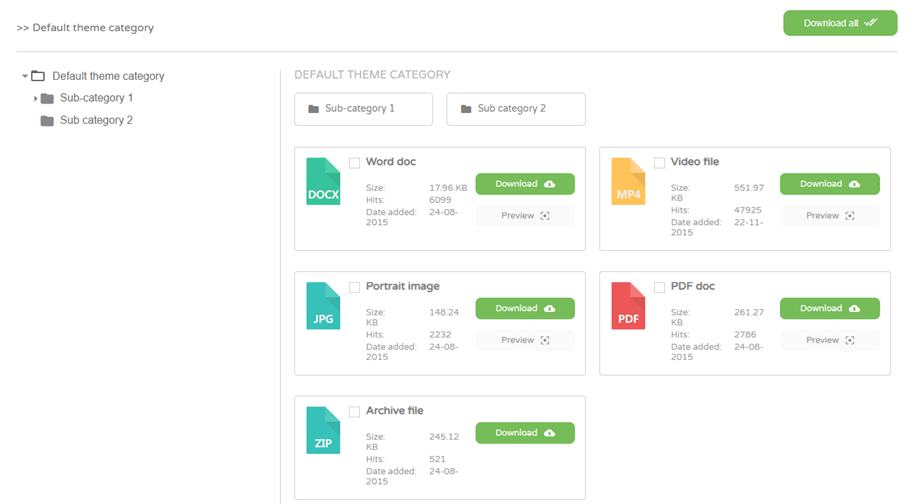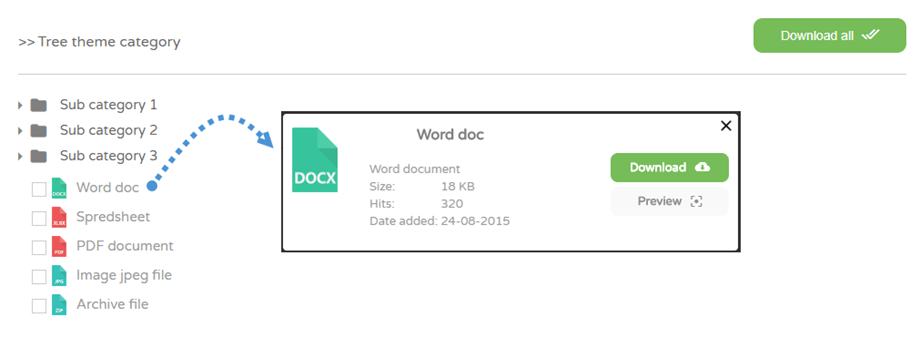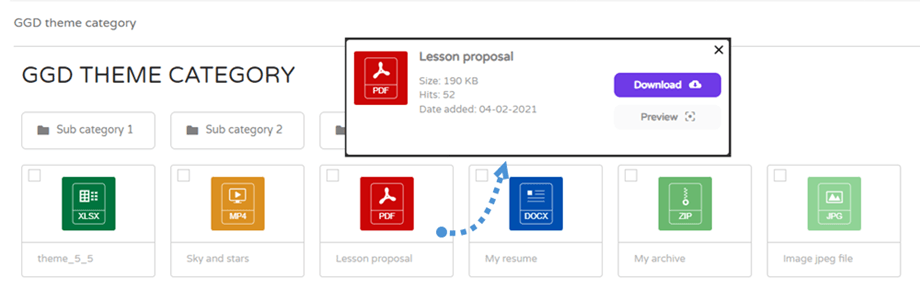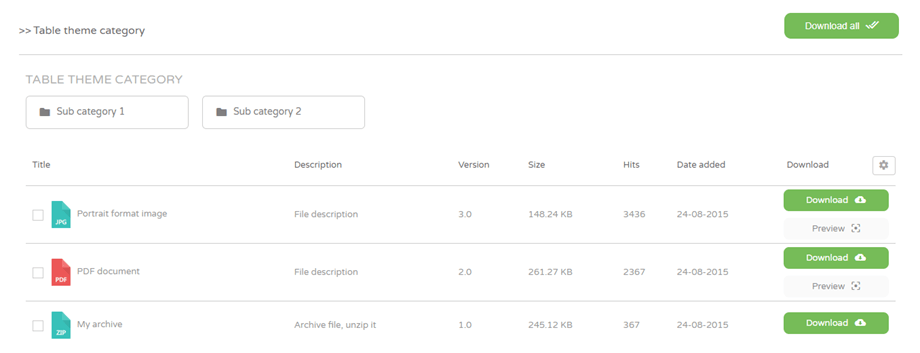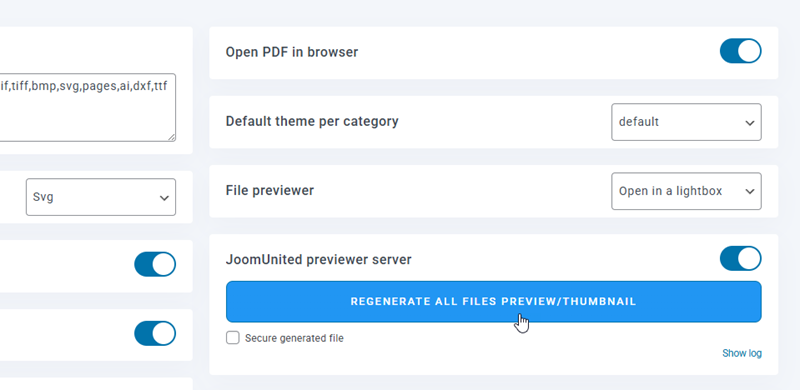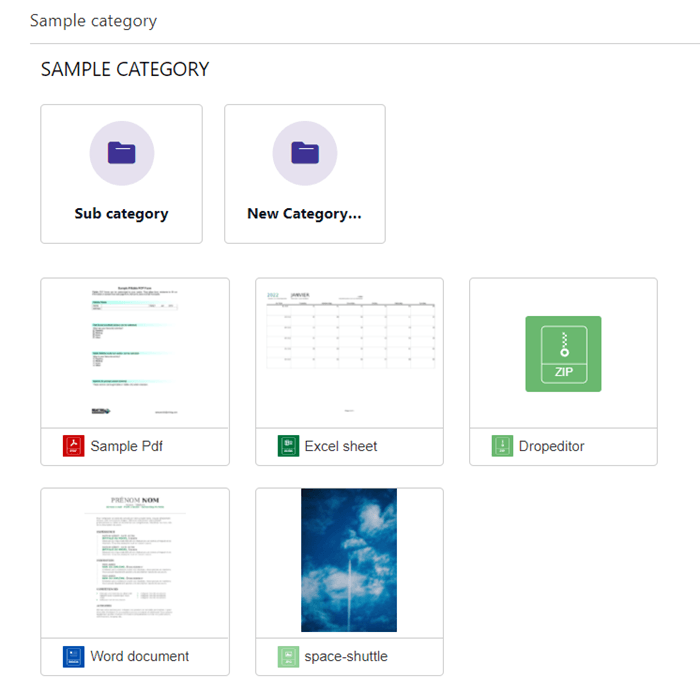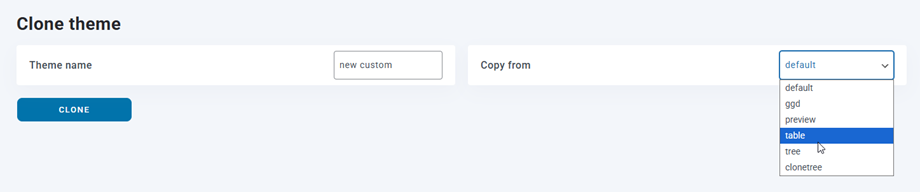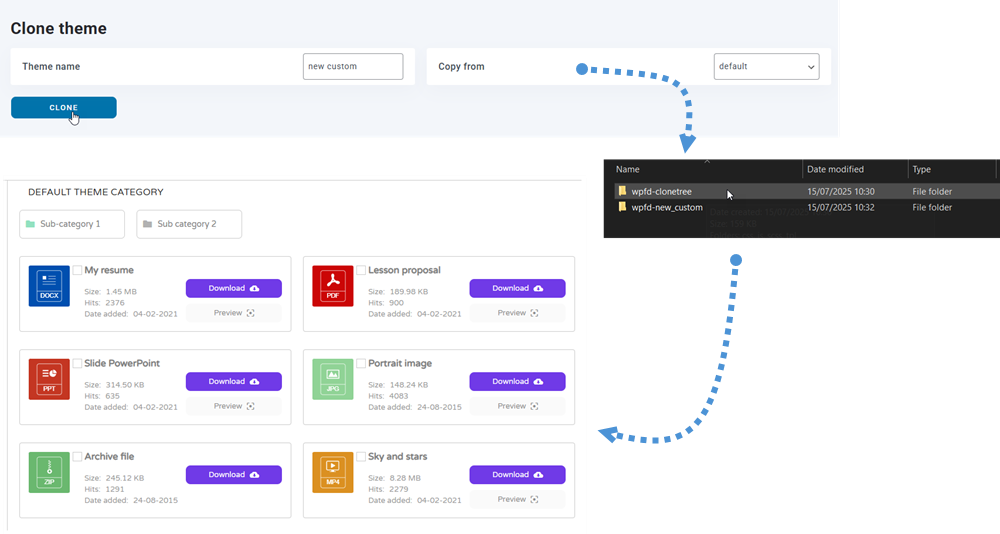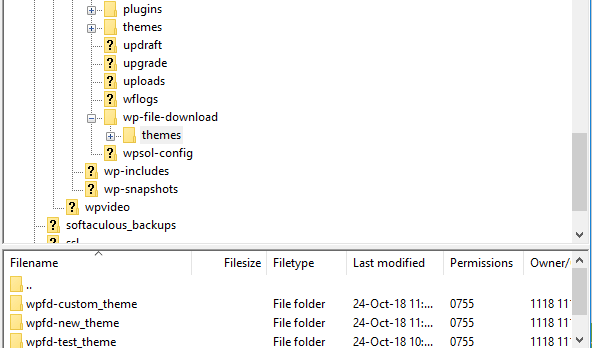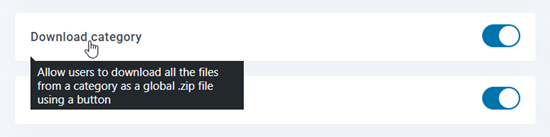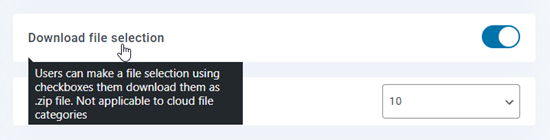WP File Download: teme
1. Teme incluse
Temele pot fi aplicate pe categorie sau definite în configurația globală, depinde de dvs. Accesați WP File Download și faceți clic pe meniul Configurare > Setare principală > fila Frontend.
Dacă selectați Tema per categorie la „Nu”, tema implicită definită mai jos va fi încărcată în toate categoriile de fișiere.
În acest caz, se vor încărca setările implicite ale temei definite în partea dreaptă.
Dacă selectați „Da”, temele pot fi modificate în fiecare categorie cu toate opțiunile. Acest lucru nu este recomandat dacă mai mulți utilizatori au acces de administrator la categorie.
Previzualizare implicită a temei
Previzualizarea temei arborelui
Previzualizarea temei GGD
Previzualizarea temei de masă
Previzualizarea temei previzualizării
Pentru a utiliza această temă, mai întâi trebuie să mergeți la Setări principale > fila Frontend pentru a activa serverului de previzualizare JoomUnited și apoi faceți clic pe butonul Generare previzualizare
Odată ce ați generat cu succes, atunci puteți vedea miniaturile fișierelor pe tema Previzualizare atunci când publicați categoria pe frontend.
2. Pictogramă personalizată
Din WP File download Setări principale > fila Frontend , aveți și o opțiune de a activa posibilitatea de a defini o pictogramă personalizată pentru fiecare fișier. Este destul de util să afișați o prezentare generală a documentului, de exemplu.
3. Creează-ți propria temă
WP File Download permite crearea de teme personalizate. Din Configurare > Clone Theme , puteți duplica o temă bazată pe un model existent.
Odată ce tema dvs. este creată, veți avea un nou folder cu temă adăugat pe serverul dvs., iar tema va fi adăugată în configurația WP File Download
Locația noului folder tematic în care puteți edita tema fișierului este: /wp-content/uploads/wpfd-temes/.
Din versiunea 4.3.28, noi teme clonă sunt stocate AT /WP-Content/WP-File-download/Teme/Teme/
Noile dvs. teme nu vor fi atinse la actualizarea pluginului. Dacă doriți să eliminați o temă, eliminați folderul cu teme de pe server.
4. Descărcări multiple din categoria de fișiere
Mai întâi, trebuie să activați opțiunea Descărcare categorie WP File Download > Configurare > Setare principală > fila Frontend .
Apoi, veți vedea butonul Descărcați toate deasupra fiecărei categorii din frontend.
5. Descărcare selecție fișier
În primul rând, ar trebui să activați opțiunea Descărcare fișier de selecție WP File Download fila Frontend
Pe frontend, puteți selecta unele fișiere, apoi faceți clic pe butonul Descărcați selectat .
Când opțiunea este activată, rezultatul listei de fișiere din motorul de căutare poate fi și descărcat selectiv.